Coloca objetos selecionados no conjunto de seleção anterior.
Uma caixa pequena, denominada como o alvo de seleção de objeto ou caixa de seleção, substitui os cursores de alvo de mira no cursor gráfico.

No prompt Selecionar objetos em uma comando subsequente, utilize a opção Anterior para recuperar o conjunto de seleção anterior.
Para produtos que suportam a modelagem de sólidos 3D, você pode pressionar e manter pressionada a tecla Ctrl para selecionar formas individuais originais que são parte de sólidos ou vértices compostos, arestas e faces em sólidos 3D. Você pode selecionar um desses sub-objetosou criar um conjunto de seleção de um ou mais sub-objetos. Seu conjunto de seleção pode incluir mais de um tipo de sub-objeto. A seleção de sub-objetos não está disponível no AutoCAD LT.
Para visualizar todas as opções, digite ? no prompt do comando.
Os prompts a seguir são exibidos.
- Selecionar objetos
- Seleciona os objetos em que você clica.
- Window
-
Seleciona todos os objetos dentro de um retângulo definido por dois pontos. Especificar os cantos da esquerda para a direita cria uma janela de seleção. Especificar os cantos da direita para a esquerda cria uma seleção por intersecção.

- Last
-
Seleciona o objeto visível criado mais recentemente. O objeto deve estar no espaço atual, ou seja, no espaço do modelo ou no espaço do papel e sua camada não deve estar definida para congelada ou desativada.
- Crossing
-
Seleciona objetos contidos e que fazem interseção com uma área definida por dois pontos. Uma seleção por intersecção é exibida realçada ou com um tracejado para diferenciar-se da janela de seleção.

- Caixa
-
Seleciona todos os objetos contidos ou que fazem interseção com um retângulo especificado por dois pontos. Se os pontos do retângulo forem especificados da direita para a esquerda, Box será equivalente a Crossing. Caso contrário, Box será equivalente a Window.
- Todos
-
Seleciona todos os objetos no espaço do modelo ou no layout atual, exceto os objetos em camadas congeladas ou bloqueadas.

- Fence
-
Seleciona todos os objetos que fazem interseção com uma cerca de seleção. O método Fence é semelhante à CPolygon, exceto pelo fato de que a cerca não é fechada e uma cerca pode fazer auto-intersecção. A cerca não é afetada pela variável de sistema PICKADD.

- WPolygon
-
Seleciona objetos contidos em um polígono definido por pontos. O polígono pode ter qualquer forma, mas não pode fazer auto-interseção ou toque. O último segmento do polígono é desenhado para que este sempre permaneça fechado. O WPolygon não é afetado pela variável de sistema PICKADD.

- CPolygon
-
Seleciona objetos contidos e que fazem interseção com um polígono definido por pontos especificados. O polígono pode ter qualquer forma, mas não pode fazer auto-interseção ou toque. O último segmento do polígono é desenhado para que este sempre permaneça fechado. O CPolygon não é afetado pela variável de sistema PICKADD.
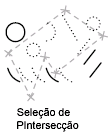
- Grupo
-
Seleciona todos os objetos em um ou mais grupos nomeados ou não. Quando você especifica um grupo não-nomeado, certifique-se de incluir o asterisco (*). Por exemplo, digite *a3. É possível utilizar o comando LISTA para exibir os nomes dos grupos.
- Add
-
Alterna para o método Add: os objetos selecionados podem ser adicionados ao conjunto de seleção utilizando-se qualquer um dos métodos de seleção de objetos. Auto e Add são os métodos padrão.
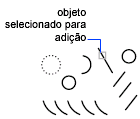
- Remove
-
Alterna para o método Remove: os objetos podem ser removidos do conjunto de seleção atual utilizando-se qualquer um dos métodos de seleção de objetos. Uma alternativa para o modo Remover é pressionar a tecla Shift ao selecionar objetos individuais ou usar a opção Automático.
- Multiple
-
Seleciona os objetos individualmente sem realçá-los durante a seleção do objeto. Isso acelera a seleção de objeto para objetos altamente complexos.
- Previous
-
Seleciona o conjunto de seleção mais recente. O conjunto de seleção Previous é desativado por operações que excluem objetos do desenho.
Nota: O conjunto de seleção Previous será ignorado se você alternar entre os espaços. - Desfazer
-
Cancela a seleção do objeto adicionado mais recentemente ao conjunto de seleção.
- Automático
-
Alterna para seleção automática: ao apontar para um objeto, este é selecionado. Aponte para uma área em branco dentro ou fora do objeto para formar o primeiro canto de uma caixa definido pelo método Box. Auto e Add são os métodos padrão.
- Single
-
Alterna para o método Single: seleciona o primeiro objeto ou um conjunto de objetos designado, em vez de continuar a solicitar mais seleções.
- Subobject (não disponível no AutoCAD LT)
-
Permite que você selecione formas individuais originais que são parte de sólidos ou vértices compostos, arestas e faces em sólidos 3D. Você pode selecionar um desses sub-objetos ou criar um conjunto de seleção de um ou mais sub-objetos. Seu conjunto de seleção pode incluir mais de um tipo de sub-objeto.
Manter pressionada a tecla Ctrl equivale a selecionar a opção Sub-objeto do comando SELECIONAR.

- Object (não disponível no AutoCAD LT)
-
Encerra a possibilidade de selecionar sub-objetos. Permite que você use métodos de seleção de objetos.